VLAN желісін конфигурациялау
VLAN желісі жекелеген тәуелсіз LAN локальдік желілерін бір желілік интерфейсте анықтау үшін қолданылады. Басқаша айтқанда, Мас оған бір уақытта бірнеше жекелеген LAN желілермен байланыстыратын бір байланысын неленуі мүмкін. VLAN желілері желілік администраторға жіктелетін және маршрутталатын желілік трафик сияқты белгілі үлкен бақылау қолданатын программалық қамтамаларды конфигурациялайды. VLAN қызметі арнайы желілік инфрақұрылымдарды талап етеді, дегенмен Lion VLAN қолдауы үшін желілік клиенттің программалық қамтамасына сәйкес іске қосады. Lion VLAN конфигурациялары үшін қолданылатын: спецификациясы IEEE 802.1Q стандартты протоколды қолдайды.
VLAN-ды басқару үшін келесі амалдарды орындаңыз:
1. Желі (Network) күйлерін ашыңыз және блоктан шығарыңыз.
Орналастыру(Location) мәзірінен редакциялағыңыз келетін желілік орналастыруды таңдаңыз немесе жаңа желілік орналастыруды конфигурациялаңыз.
2. VLAN интерфейсін қосу үшін қызметтер тізіміндегі жұлдызша белгісіне басыңыз және мәзірден виртуальді интерфейспен басқару(Manage Virtual Interfaces) командасын таңдаңыз.

Жаңа виртуальді интерфейс және қызметтер құруға болатын мүмкіндік беретін диалогтерезесі пайда болады. Кішкене белгімен қосу батырмасын виртуальді интерфейс тізіміне басыңыз, сосын мәзірден Жаңа VLAN-ды (New VLAN)таңдаңыз.
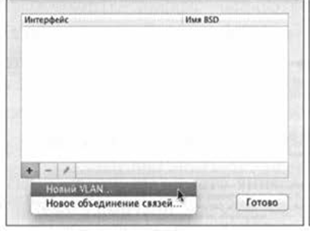
3. Диалог терезесі VLAN диалог терезесін құруға өтеді.
Жаңа VLAN үшін танитын ат енгізіңіз және желілік администраторда көрсетілгендей VLAN(Ter) Teg таңдаңыз. VLAN желілері Ethernet айқындалған сымды интерфейсімен байланысады, сондықтан бірнеше интерфейс бар болса, мәзірінен біреуін таңдау қажет. VLAN-ды конфигурациялауды аяқтаған соң, Құру(Create) батырмасын басыңыз.
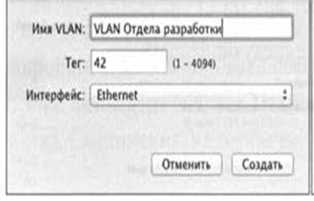
4. Диалог терезесі виртуальді интерфейстің диалог терезесіне қайта оралады.
Бұл жерде өз атына екі рет баса отырып, кез келген виртуальді интерфейсті редакциялауға болады. Виртуальді интерфейсті тізімнен таңдап және тізімнің астындағы минус таңбасына баса отырып өшіруге болады.
Барлық виртуальді интерфейстер қалып-күйлері орындалған кезде, Дайын(Done) батырмасына басыңыз.
5. Барлық VLAN қалып-күйлері орындалған кезде, өзгерістерді сақтау және іске қосу үшін астыңғы оң жақ бұрышта Желі(Network) қалып-күйлерінен Қабылдау(Apply) батырмасына басыңыз.
VLAN интерфейсі дұрыс конфигурациялар кезінде Қабылдау(Apply) батырмасын басқан соң бірнеше секунда аралығында іске қосылады. Ол кез келген басқа Ethetnet интерфейсі сияқты әрекет етеді және TCP/IP және DSN қалып-күйлерін қолданып қолдана отырып, DHCP-ді автоматты түрде конфигурациялауға ұмтылады. Осы сабақта ары қарай баяндалғандай, қалып-күйлерді қолдан конфигурациялауға болады. Жасырын берілген жаңа виртуальді желілік интерфейстер қызметтер желілерінің астында реттелген, сондықтан негізгі желілік интерфейс іске қосылғанда олар автоматты түрде болмайды. Бұл сабақтан бұрын баяндалғандай, желілік қызметтер ретін қолдан қайта реттеуге болады.
Дата добавления: 2015-09-29; просмотров: 2143;
